Have you tried the tab groups in Microsoft Edge? Sunt cea mai recentă încercare a Microsoft de a crea un sistem de organizare a filelor Edge. Și sunt de fapt utile, mai ales dacă aveți o mulțime de file deschise pentru a urmări, deoarece puteți crea mai multe grupuri și personalizați fiecare. Use one color for your shopping group, a different one for work, and a third color to plan your vacation. That way, you can always keep track of what’s open. The Microsoft Edge tab groups can help you be more efficient and organized… not to mention how long you can procrastinate customizing them. 🙂 Continuați să citiți pentru a afla cum să grupați filele din Microsoft Edge:
Cum să creați un grup de file în Microsoft Edge
Dacă vă veți urmări greu de evidențiat filele dvs. în Edge, este ușor să creați un grup pentru ele. Right-click or press-and-hold any open tab to access a contextual menu. Then, click or tap Add tab to new group.
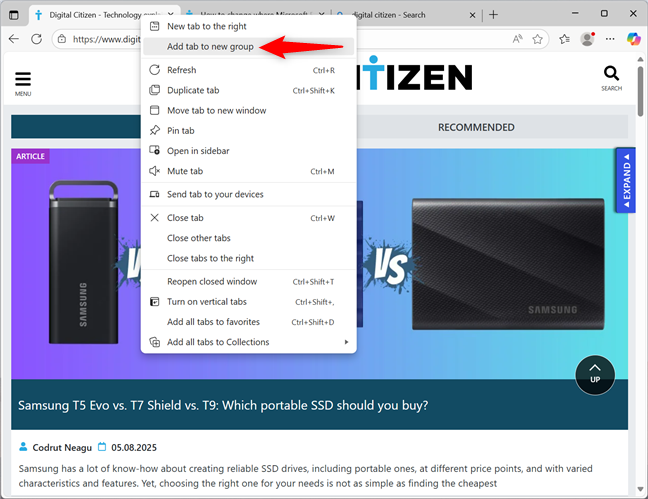
Add tab to new group in Microsoft Edge
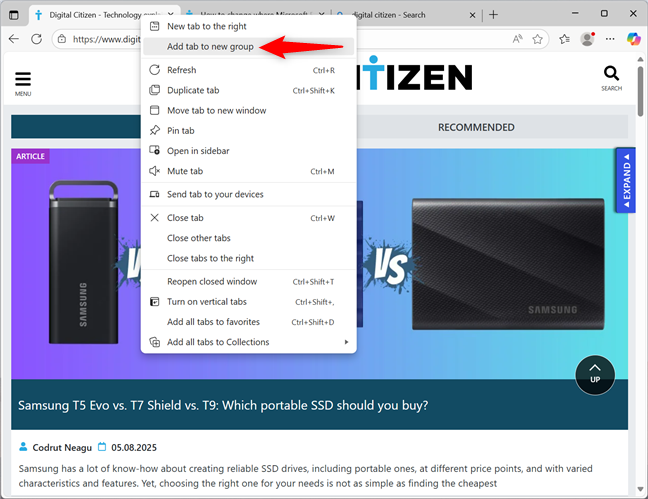
Aceasta deschide fereastra pop-up Group Edit. Use the options at the top to choose a name and a color for your new Edge tab group. După ce ați terminat, apăsați Enter pe tastatură sau faceți clic pe sau atingeți în afara ferestrei pentru a vă salva modificările.
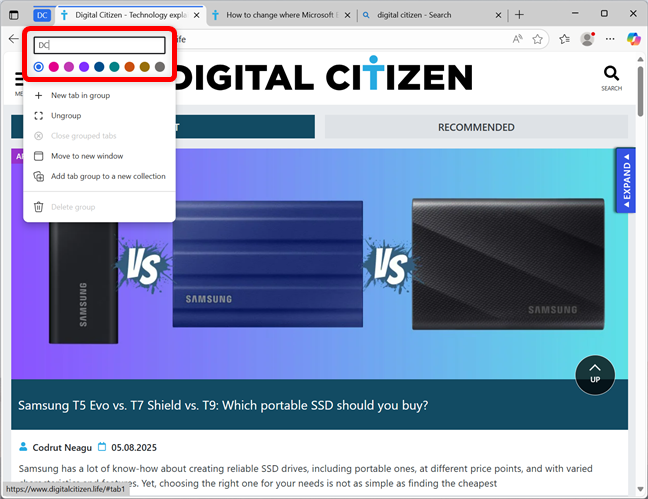
Personalizați grupul de file din Microsoft Edge
Grupul dvs. TAB este creat și puteți continua să adăugați tab-uri la acesta. But more about this in this guide’s next section. When you already have a tab group in Microsoft Edge, the steps for creating another one are slightly different. Faceți clic dreapta pe o filă, apoi accesați TAB TO GROUP, și faceți clic pe sau atingeți un grup nou.
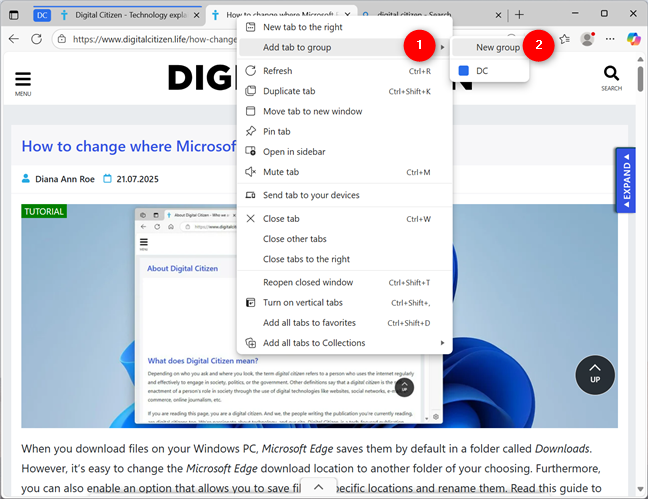
Creați un alt grup de file nou în EDGE
apoi, urmați aceiași pași pentru a oferi grupului dvs. un nume nou pentru a-l face să fie ușor de recunoscut. tabs to a group in Edge
As you’ve seen in this guide’s previous section, you must add a tab to a group to create it. Luckily, adding other tabs to an existing group is just as simple. Faceți clic dreapta pe o filă, apoi accesați TAB pentru a grupa și alegeți un grup din listă.
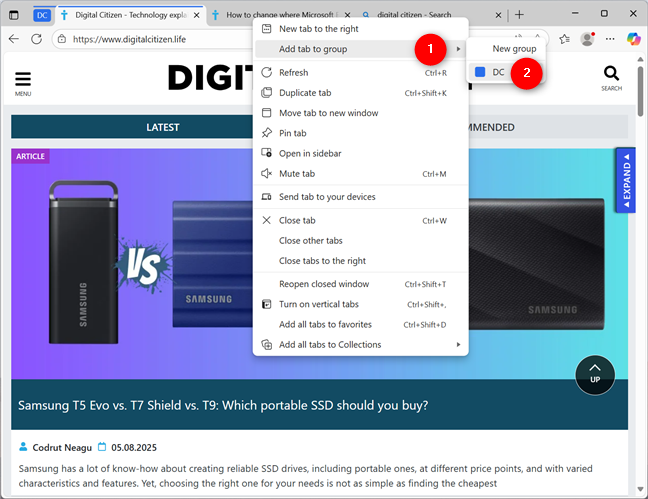
Cum să grupați filele din Edge
puteți deschide și noi file în cadrul unui grup. Treceți peste eticheta unui grup (nume) pentru a dezvălui un meniu și faceți clic pe sau atingeți prima opțiune: + filă nouă în grup.
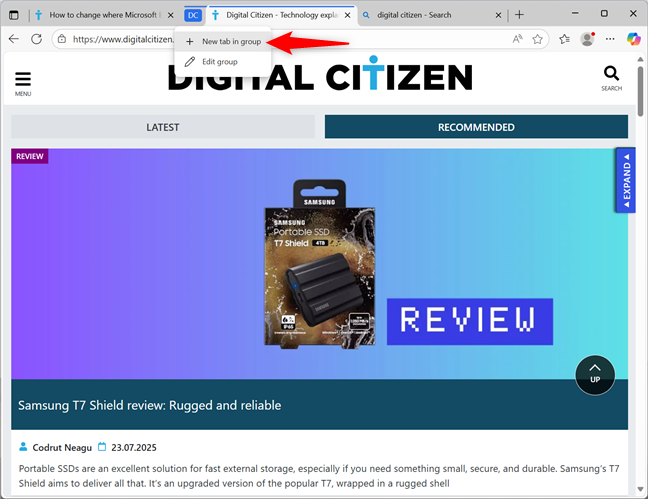
Deschideți o nouă tab în grupul
puteți ajunge și la această opțiune prin intermediul dreptului Edit group menu. There, click or tap + New tab in group.
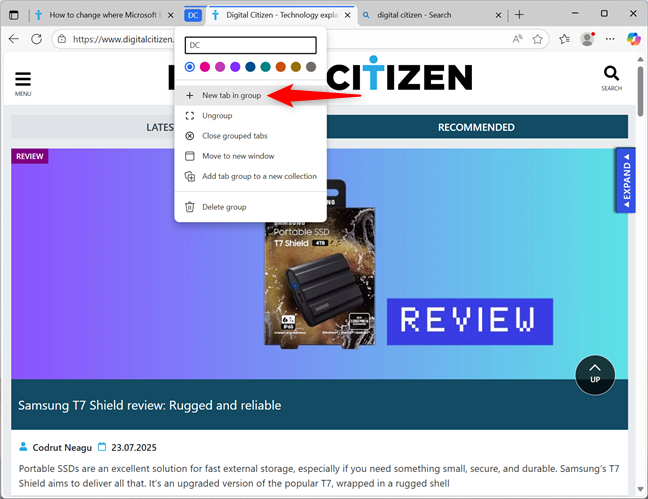
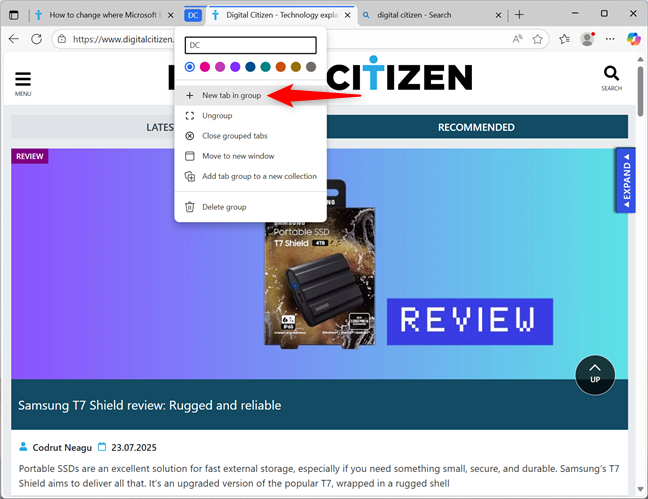
Deschideți o nouă filă în grup din meniul Edit Group
spor > Cum să utilizați și să personalizați grupurile de file din Microsoft Edge
Când adăugați o filă într-un grup, Edge o mută automat lângă celelalte file incluse în grupul respectiv. Faceți clic pe sau atingeți numele unui grup (sau eticheta) pentru a-l prăbuși și extinde. Un grup de file prăbușit în Edge Dacă un grup este colapat, hover peste eticheta sa pentru a vedea tabelele din interior. Click any tab to access it. De asemenea, puteți închide orice filă de care nu mai aveți nevoie făcând clic pe butonul X de lângă el. parcurgeți un grup prăbușit pentru a accesa sau a închide o filă puteți trage și să renunțați la un grup de file oriunde doriți, indiferent dacă este colaptat sau nu. You can also use drag and drop to add and remove tabs from a group. Când glisați și lăsați un grup, filele sale se mișcă prea mult Faceți dreapta sau apăsați sau apăsați și apăsați un grup pentru a deschide meniul edit. În mod alternativ, puteți, de asemenea, să treceți peste numele unui grup și să alegeți Grupul de editare. edit Group aceasta este locul în care puteți schimba numele grupului și culoarea grupului dacă nu sunteți mulțumit de alegerile originale. De asemenea, puteți avea un grup să-și folosească propria fereastră de margine făcând clic pe sau apăsând trecerea la fereastra nouă. Mutați la noua fereastră utilizați colecțiile Microsoft Edge? Există un buton separat pentru a adăuga un grup la o nouă colecție. În meniul Grupului Editare, faceți clic pe sau atingeți Adăugați grupul de filme la o nouă colecție. Adăugați grupul de file la o nouă colecție 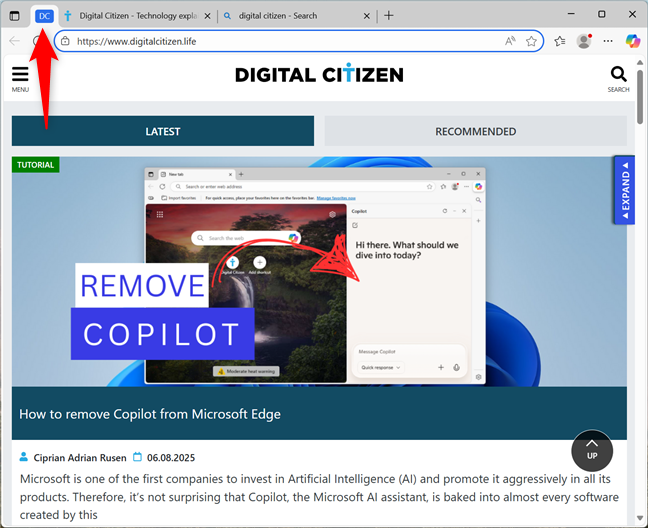
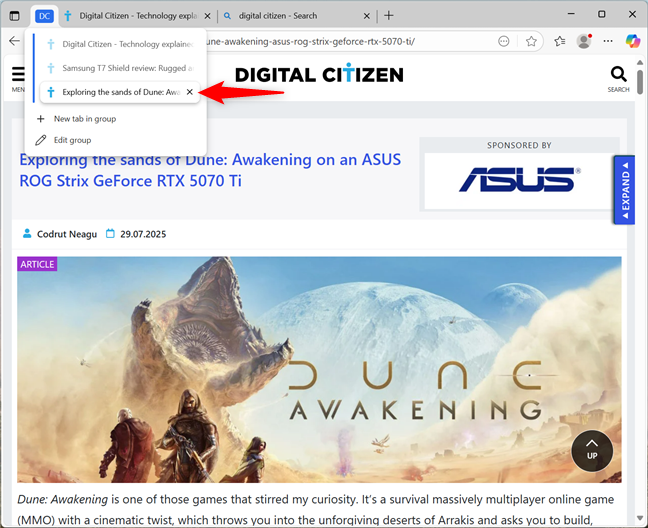
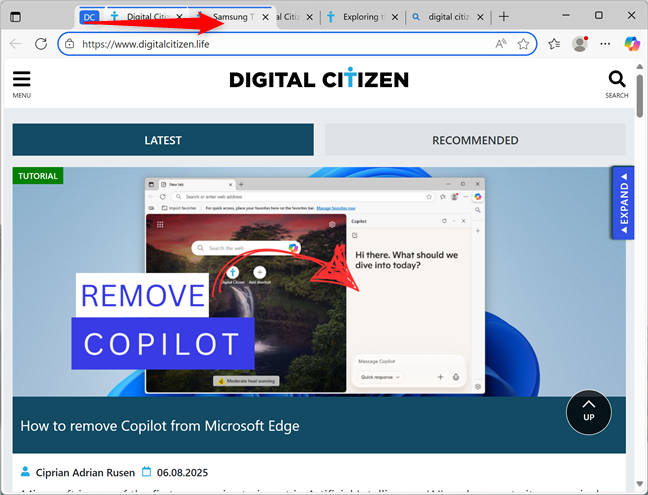
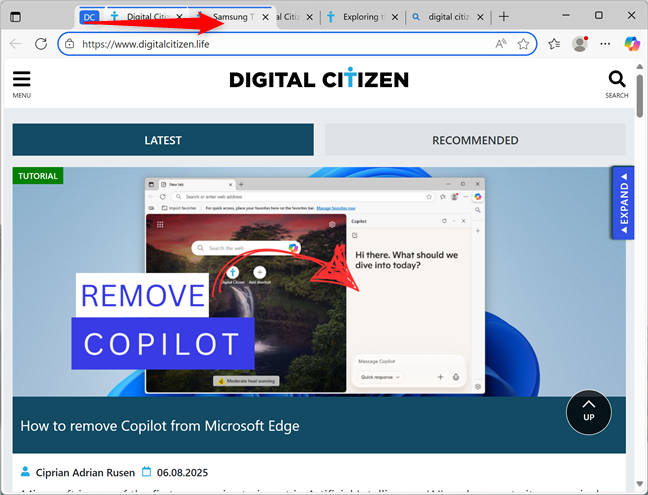
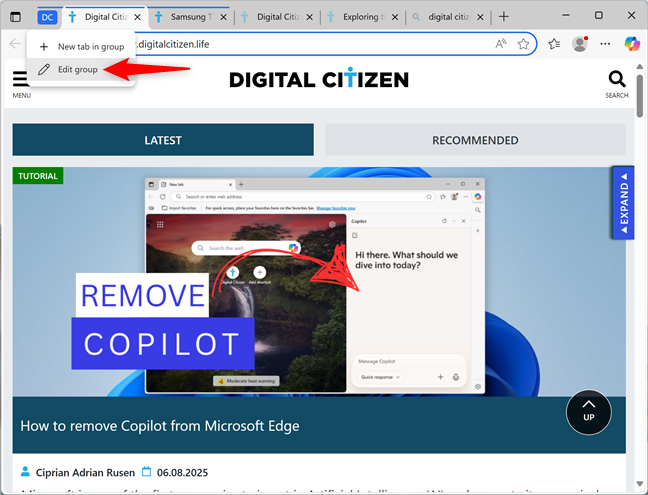
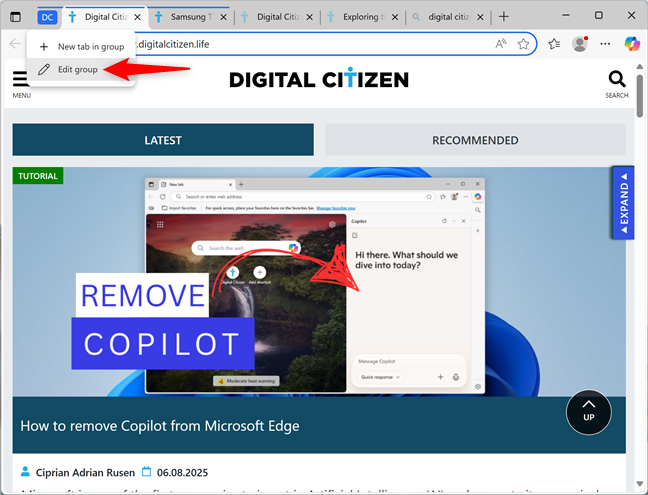
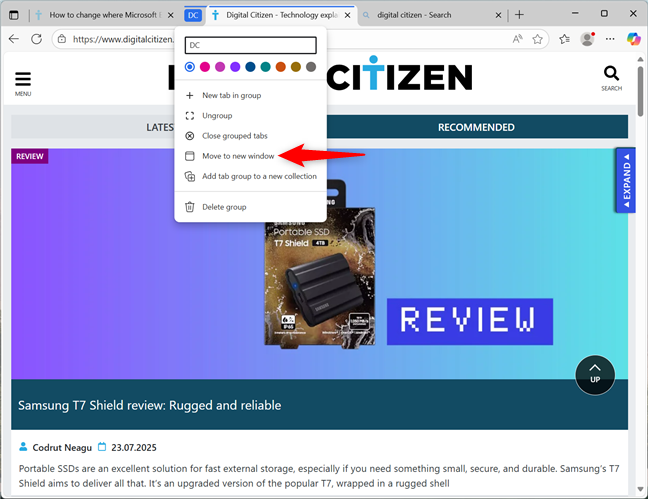


Cum să eliminați filele dintr-un grup din Grup. Cel mai simplu este să faceți clic dreapta sau să apăsați și să mențineți fila pe care doriți să o eliminați. Apoi, faceți clic pe sau atingeți Eliminați din grup din meniul contextual.
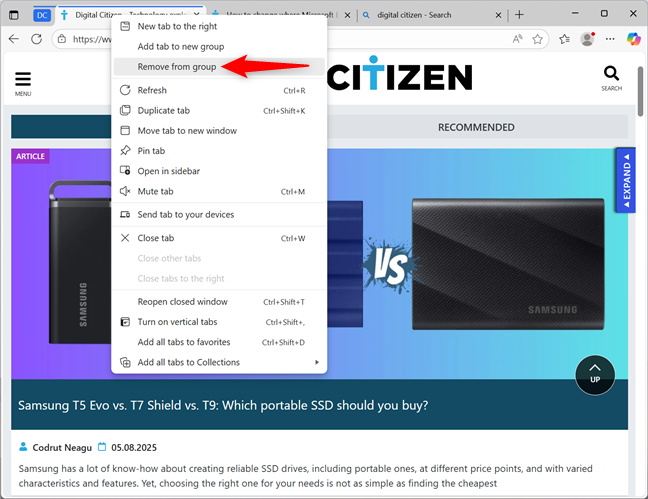
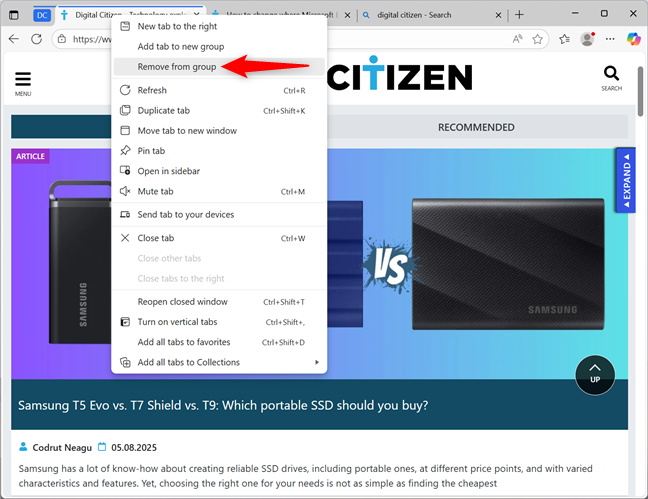
Cum să eliminați o file din grupul
Puteți, de asemenea, să faceți clic dreapta sau să apăsați și să apăsați și să vă afișați pe eticheta grupului pentru a deschide meniul Grupului Edit. UNGROUP elimină toate filele din grup. Există, de asemenea, opțiunea de a închide filele grupate, care închide toate filele din grupul respectiv.
ungroup sau tabere de grupuri apropiate
dacă utilizați oricare dintre opțiunile de mai sus, grupul de file sunt de asemenea șterse. Puteți face același lucru făcând clic sau atingând ultima opțiune din fereastra Grupului de editare, ștergeți grupul. When you delete a group, its tabs are closed.
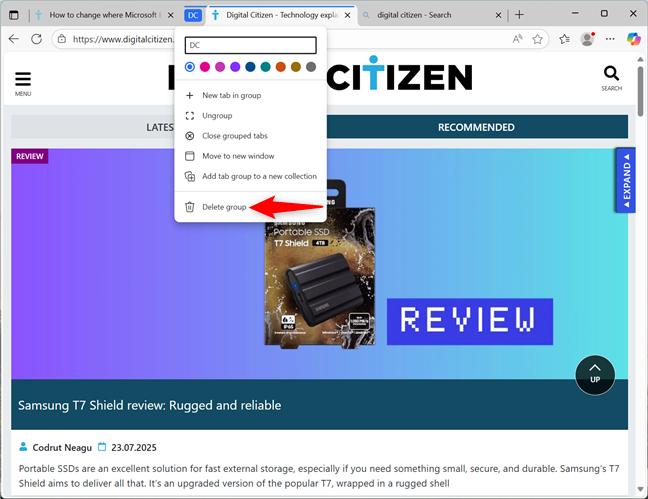
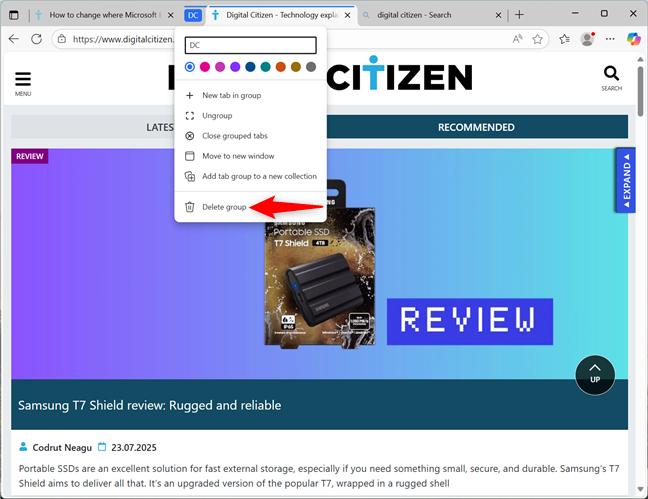
ștergeți grupul din Microsoft Edge
Vă plac grupurile de filme din Edge?
dacă Browserul meu este prea multe tabere deschise? Folosesc albastru pentru cercetare, verde pentru planificarea vacanței, deoarece natura mă calmează și roșu pentru cumpărături (mai ales în timpul Crăciunului, pentru că nimic nu spune „festiv” precum șosetele care cumpără panică 🙂). Şi tu? Îți plac grupurile de file din Microsoft Edge? Ce culori preferați pentru activitățile dvs.? Anunță-mă în comentarii.

